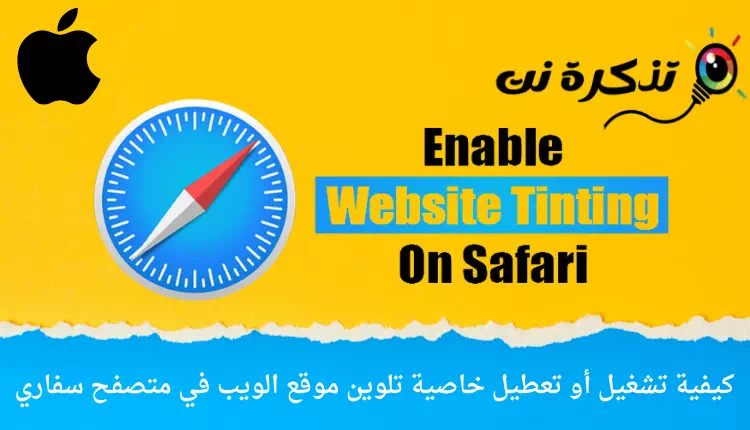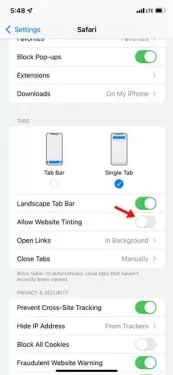ဤသည်မှာ ဝဘ်ဆိုဒ်အရောင်ခြယ်ခြင်းအင်္ဂါရပ်ကို ဖွင့်ရန် သို့မဟုတ် ပိတ်နည်း (ဝက်ဘ်ဆိုက်အရောင်တင်ခြင်း) safari ဝဘ်ဘရောက်ဆာပေါ်တွင်)Safari ဥယျာဉ်ကိုလည်း).
iOS 15 အပ်ဒိတ်ကို ထုတ်ပြန်ပြီးနောက် Apple သည် Safari ဝဘ်ဘရောက်ဆာကို အပြောင်းအလဲများစွာ ပြုလုပ်ခဲ့ပြီး တစ်ခုမှာ (ဝက်ဘ်ဆိုက်အရောင်တင်ခြင်း) ပြီးတော့ ဒီဆောင်းပါးမှာ အင်္ဂါရပ်ကို ဆွေးနွေးပါမယ်။ ဝက်ဘ်ဆိုက်အရောင်တင်ခြင်း အင်တာနက်ဘရောက်ဆာအတွက် Safari ဥယျာဉ်ကိုလည်း iOS အတွက်။
Safari တွင် Website Tinting အင်္ဂါရပ်ကဘာလဲ။
Website Tinting သည် iPhone နှင့် iPad ပေါ်ရှိ browser ၏ထိပ်တွင် အရောင်အရိပ်တစ်ခုကို ပေါင်းထည့်သည့် Safari browser လုပ်ဆောင်ချက်တစ်ခုဖြစ်သည်။ ဤအင်္ဂါရပ်၏ထူးခြားသောအချက်မှာ ဝဘ်စာမျက်နှာ၏ အရောင်အသွေးအစီအစဥ်အရ အသွေးအရောင်ပြောင်းသွားခြင်းဖြစ်ပါသည်။
ဤအင်္ဂါရပ်ကိုဖွင့်သောအခါ၊ တက်ဘ်များ၊ စာညှပ်များနှင့် လမ်းညွှန်ခလုတ်များအနီးရှိ Safari ဘရောက်ဆာ၏ အင်တာဖေ့စ်အရောင်သည် ပြောင်းလဲသွားပါသည်။ အရောင်သည် သင်ကြည့်ရှုနေသည့် ဝဘ်ဆိုက်၏အရောင်နှင့် ကိုက်ညီပါသည်။
ဤသည်မှာ ထူးခြားသောအင်္ဂါရပ်ဖြစ်ပြီး လူအများက ၎င်းကို ၎င်းတို့၏ iPhone နှင့် iPad စက်ပစ္စည်းများတွင် စတင်အသုံးပြုလိုကြသည်။ ဒါကြောင့် သင်က အင်္ဂါရပ်တစ်ခုကို ဖွင့်ဖို့ စိတ်ဝင်စားတယ်ဆိုရင် ဝက်ဘ်ဆိုက်အရောင်တင်ခြင်း Safari browser တွင် သင်သည် ၎င်းအတွက် မှန်ကန်သောလမ်းညွှန်ချက်ကို ဖတ်နေပါသည်။
Safari တွင် ဝဘ်ဆိုဒ်အရောင်ခြယ်ခြင်းကို ဖွင့်ရန် သို့မဟုတ် ပိတ်ရန် အဆင့်များ
iPhone အတွက် Safari ရှိ ဝဘ်ဆိုဒ်အရောင်ခြယ်ခြင်းအင်္ဂါရပ်ကို ဖွင့်ခြင်း သို့မဟုတ် ပိတ်ခြင်းဆိုင်ရာ အဆင့်ဆင့်လမ်းညွှန်ချက်ကို သင့်အား မျှဝေပါမည်။ သူမကိုသိရအောင်။
- ပထမဆုံးအနေနဲ့ Application တစ်ခုကို Run လိုက်ပါ (ဆက်တင်များ) သင့် iPhone တွင်
- လျှောက်လွှာထဲမှာ ဆက်တင်များ အောက်ကိုဆင်းပြီး Safari ဘရောက်ဆာ ရွေးချယ်မှုကို နှိပ်ပါ (Safari ဥယျာဉ်ကိုလည်း).
Safari option ကိုနှိပ်ပါ။ - စာမျက်နှာ၌ Safari ဥယျာဉ်ကိုလည်း အပိုင်းအတွင်း တက်ဘ်များ ၊ (ဘေးရှိ ခလုတ်ကိုဖွင့်ပါWebsite Tinting ခွင့်ပြုပါ။) ၎င်းသည် ဤအင်္ဂါရပ်ကို အသက်သွင်းမည်ဖြစ်သည်။
ဝဘ်ဆိုဒ် Tinting လုပ်ဆောင်ချက်ကို ဖွင့်ပါ သို့မဟုတ် ပိတ်ပါ။ - ဤအင်္ဂါရပ်ကို ပိတ်လိုပါက (ဝက်ဘ်ဆိုက်အရောင်တင်ခြင်း) နောက်တစ်ကြိမ်၊ သင်သည် (ဘေးနားရှိ ခလုတ်ကို ပိတ်ရန်လိုသည်။Website Tinting ခွင့်ပြုပါ။).
ဒါပါပဲ၊ ဒါက အင်္ဂါရပ်တစ်ခုကို သင်ဖွင့်နိုင် ဒါမှမဟုတ် ပိတ်နိုင်ပုံပါပဲ။ ဝက်ဘ်ဆိုက်အရောင်တင်ခြင်း Safari browser တွင်။ iPhone အသုံးပြုသူတိုင်း တစ်ကြိမ်လောက် စမ်းသုံးကြည့်သင့်တဲ့ ကောင်းမွန်တဲ့ Feature တစ်ခုပါ။
သင်တို့သည်လည်းအကြောင်းကိုလေ့လာရန်စိတ်ဝင်စားပေမည်။
- iPhone နှင့် iPad အတွက် ထိပ်တန်း ဘာသာပြန်အက်ပ် ၁၀ ခု
- ၂၀၂၁ တွင် iPhone အတွက်အကောင်းဆုံးဗီဒီယိုတည်းဖြတ်နိုင်သောအက်ပလီကေးရှင်း ၁၀ ခု
ဝဘ်ဆိုဒ်အရောင်ခြယ်ခြင်းအင်္ဂါရပ်ကို ဖွင့်ရန် သို့မဟုတ် ပိတ်နည်းကို လေ့လာရာတွင် ဤဆောင်းပါးသည် အထောက်အကူဖြစ်မည်ဟု မျှော်လင့်ပါသည် (ဝက်ဘ်ဆိုက်အရောင်တင်ခြင်း) Safari browser တွင်။ သင့်ထင်မြင်ချက်နှင့် အတွေ့အကြုံကို မှတ်ချက်များတွင် ကျွန်ုပ်တို့နှင့် မျှဝေပါ။